Nisan ayında güncellendi 2024: Optimizasyon aracımızla hata mesajları almayı bırakın ve sisteminizi yavaşlatın. şimdi al Bu bağlantıyı
- Indirin ve yükleyin onarım aracı burada.
- Bilgisayarınızı taramasına izin verin.
- Araç daha sonra Bilgisayarını tamir et.
Hepimiz Windows 10'a yükseltme işleminin her zaman sorunsuz olmadığını çok iyi biliyoruz. Açıkçası bir örnek, bu makaleyi merak ettiğiniz için okumanızdır: "Neden denediğimde 0xc7700112 hata kodunu alıyorum Windows 10'e güncelleme?
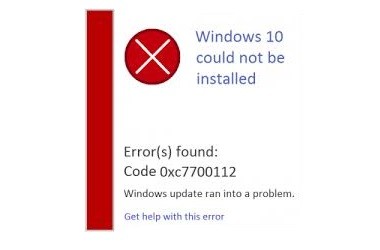
Windows'u en son sürüme güncellemeye çalıştığınızda 0xc7700112 hata kodunu görüyorsunuz. Muhtemelen, bilgisayarınızı Windows Yükseltme Sihirbazı ile Windows 10'e yükseltirken. Bazı durumlarda, Windows'u bir Windows güncelleştirmesiyle güncelleştirdiğinizde bu hatayı görebilirsiniz. Bu genellikle önyükleme yapılandırma verisi (BCD) dosyasındaki Windows yapılandırma girişleri üzerinden yapılan bağlantılarla yapılır.
C: \ Windows10Upgrade \ upgrader_default.log dosyasını gözden geçirirseniz, bir mesaj alabilirsiniz - Hata Kurulum Platformu Başlatma hatası 0xc7700112 ile başarısız oldu Bu hata kodu, önyükleme yapılandırmasında önceki bir yükleme girişiminin izleri olduğu için yüklemenin devam edemeyeceğini gösterir veri dosyası. Bu nedenle, artık Windows yapılandırma girdilerini BCD belleğinden silmelisiniz.
Windows Update Sorun Giderici ve Arka Plan Akıllı Aktarım Hizmetlerini Gerçekleştirin
- Windows düğmesine basın ve arama çubuğunu tıklayın.
- Tırnak işaretleri olmadan "Sorun Giderme" girin ve Sorun Giderme'ye tıklayın.
- Ardından ekranın sol tarafındaki Tümünü Göster üzerine tıklayın.
- Hem Windows Update hem de Arka Plan Akıllı Aktarım Hizmetleri'ni tıklayın.
- İleri'ye tıklayın ve sorun giderme işlemini tamamlamak için talimatları izleyin.
Nisan 2024 Güncellemesi:
Artık bu aracı kullanarak, sizi dosya kaybına ve kötü amaçlı yazılımlara karşı koruma gibi bilgisayar sorunlarını önleyebilirsiniz. Ek olarak, bilgisayarınızı maksimum performans için optimize etmenin harika bir yoludur. Program, Windows sistemlerinde oluşabilecek yaygın hataları kolaylıkla düzeltir - mükemmel çözüm parmaklarınızın ucundayken saatlerce sorun gidermeye gerek yoktur:
- 1 Adım: PC Onarım ve Doktoru İndirme Aracı'nı indirin (Windows 10, 8, 7, XP, Vista - Microsoft Altın Sertifikalı).
- 2 Adımı: “Taramayı Başlat”PC sorunlarına neden olabilecek Windows kayıt defteri sorunlarını bulmak için.
- 3 Adımı: “Hepsini tamir et”Tüm sorunları düzeltmek için.
Windows 10 ISO dosyasını kullanarak yükseltme
- Bilgisayarınızda işletim sistemini güncellemek gibi önemli değişiklikler yaparsanız, her zaman kaydetmelisiniz.
- Resmi Windows 10 ISO dosyalarını indirin
- Yükseltmeye başlamadan önce virüsten koruma programınızı devre dışı bırakın (tercihen kaldırın).
- Birkaç kez yeniden başlatın, ardından tekrar deneyin.
- Genel USB aygıtlarını devre dışı bırakın (örneğin - akıllı kart okuyucu). Bunu Aygıt Yöneticisini kullanarak yapabilirsiniz.
- Harici aygıtları aygıta bağladıysanız, bunların bağlantısını kesin (örneğin oyun denetleyicisi, USB çubuklar, harici sabit disk, yazıcı, kullanılmayan aygıtlar).
- BIOS'unuzu yükleyin ve BIOS'u varsayılan değerlerine sıfırlayın.
- Sisteminizde BIOS güncellemeleri olup olmadığını kontrol edin ve uygulayın.
- Bir SCSI sabit disk kullanıyorsanız, depolama aygıtınız için sürücülerin bir USB çubuğunda mevcut olduğundan ve bağlı olduğundan emin olun. Windows 10'un yapılandırması sırasında, Özel Gelişmiş'e tıklayın ve SCSI sürücüsü için uygun sürücüyü yüklemek için Sürücü Yükle komutunu kullanın. Bu işe yaramazsa ve yükleme yine de başarısız olursa, IDE tabanlı bir sabit diske geçmeyi düşünmelisiniz.
- Temiz bir başlangıç yapın, yeniden başlatın ve ardından tekrar deneyin.
- ISO dosyasına yükseltirseniz, yükleme sırasında İnternet bağlantısını kesin, LAN (Ethernet) veya Wi-Fi ile bağlıysanız, ikisini de devre dışı bırakın, ardından tekrar yüklemeyi deneyin.
- İndirme% 100% 'e ulaştığında Windows Update üzerinden güncelleme yaparsanız, İnternet (Ethernet) veya Wi-Fi yerel ağının bağlantısını kesin ve kuruluma devam edin.
- Bu işe yaramazsa, mümkünse yükseltmek için .ISO dosyasını kullanmayı deneyin.
- Bir etki alanına bağlıysanız, yerel bir hesaba geçin.
Tüm Sürücüleri Güncelle

Tepe üstü sürücüler, 0xc7700112 trajedisinin ortak bir nedenidir, yani PC'nizde hiçbir şekilde hoş karşılanmadıkları anlamına gelmez. Aslında, kullanıcılar genellikle sürücü yazılımlarıyla ilgili sorunlara yol açan, daha yeni bir işletim sistemine geçtiklerinde sürücü yazılımlarını güncellemeyi unuturlar. Ne yazık ki, bazıları çok ısrarcı olabilir. Bu senin durumunsa, sinirlenmek için bir nedenin yok. Sorunlu sürücüleri bir Win 10 PC'de tamir etmeye gelince, tam anlamıyla seçim yapabileceğiniz çok şey var: aralarından seçim yapabileceğiniz üçden az seçenek yok.
Uzman İpucu: Bu onarım aracı, depoları tarar ve bu yöntemlerden hiçbiri işe yaramadıysa, bozuk veya eksik dosyaları değiştirir. Sorunun sistem bozulmasından kaynaklandığı çoğu durumda iyi çalışır. Bu araç, performansı en üst düzeye çıkarmak için sisteminizi de optimize eder. tarafından indirilebilir Burayı tıklatarak

CCNA, Web Geliştirici, PC Sorun Giderici
Ben bir bilgisayar tutkunuyum ve pratik bir IT Professional'ım. Bilgisayar programlama, donanım sorunlarını giderme ve onarım konularında yıllarca deneyimim var. Web Geliştirme ve Veritabanı Tasarımı konusunda uzmanım. Ayrıca Ağ Tasarımı ve Sorun Giderme için CCNA sertifikam var.

